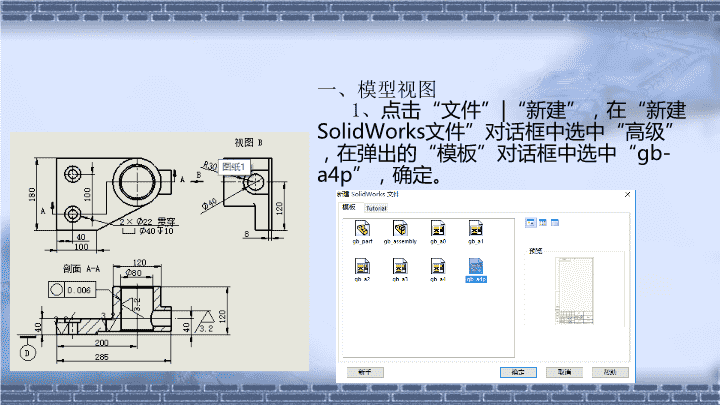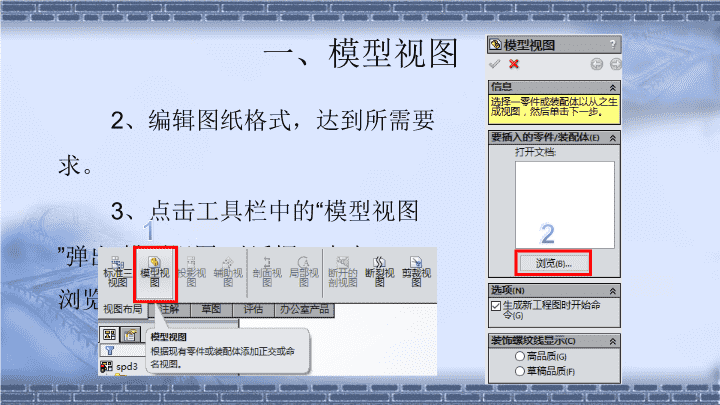- 410.13 KB
- 2022-04-22 13:35:14 发布
- 1、本文档共5页,可阅读全部内容。
- 2、本文档内容版权归属内容提供方,所产生的收益全部归内容提供方所有。如果您对本文有版权争议,可选择认领,认领后既往收益都归您。
- 3、本文档由用户上传,本站不保证质量和数量令人满意,可能有诸多瑕疵,付费之前,请仔细先通过免费阅读内容等途径辨别内容交易风险。如存在严重挂羊头卖狗肉之情形,可联系本站下载客服投诉处理。
- 文档侵权举报电话:19940600175。
'三维建模技术——工程图编辑
一、模型视图1、点击“文件”|“新建”,在“新建SolidWorks文件”对话框中选中“高级”,在弹出的“模板”对话框中选中“gb-a4p”,确定。
一、模型视图2、编辑图纸格式,达到所需要求。3、点击工具栏中的“模型视图”弹出“模型视图”对话框,点击“浏览”选中所需文件。12
4、在模型视图属性框中选择需要生成的视图,如需要同时生成多个视图需要勾选“方向”中的“生成多个视图”,选择显示样式和比例等参数,最后将生成的图形放入到绘图区域合适的位置。123一、模型视图4
1、选中主视图,点击工具栏中的“辅助视图”按钮,选中主视图上需要投影的边,将辅助视图放置在合适位置。二、辅助视图21
二、辅助视图2、选中做好的投影视图,将其平移到主视图的右边并调整字体位置。。
三、剖视图1、点击工具栏中的“剖面视图”按钮,在弹出的“剖面视图辅助”属性框中选择“剖面视图”,在切割线中选择“水平”。132
三、剖视图2、选择第一条切割线放置的位置,点击“单偏移”选择转折位置,选择第二条切割线放置位置,点击“确定”。12345
三、剖视图3、在弹出的“剖面视图A-A”中对“剖切线”、“剖面视图”、“显示样式”、“比例”等参数设置,最后将剖视图放置在合适位置。'
您可能关注的文档
- (最新)零起点Autocad工程图绘制超实用教程
- 电气工程CAD实用教程 王素珍 第11章变电系统电气工程图绘制
- 计算机辅助工程图绘制参考样题(上机)
- CAD2012教程(附工程图绘制实用教程)
- 模具工程图绘制及材料选择
- 第三章典型机械零件工程图绘制
- 电气工程CAD实用教程 教学课件 作者 王素珍 第11章变电系统电气工程图绘制.ppt
- 零起点Autocad工程图绘制实用教程.pdf
- 螺丝注塑模具工程图绘制.doc
- 板金工程图绘制规范.pdf
- 矿山工程图绘制基础知识.ppt
- 通信工程制图15:××基站光缆接入工程综合工程图绘制ppt课件.pptx
- 第三章典型机械零件工程图绘制.pdf
- 第四届“浩辰杯”华东区大学生CAD应用技能竞赛-工程图绘制试卷(机械类).docx
- 第三章--典型机械零件工程图绘制.doc
- CAD工程图绘制实用教程
- Autocad工程图绘制—基本步骤重点学习
- Autocad工程图绘制—基本步骤重点学习